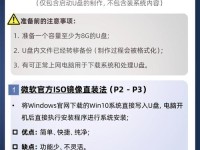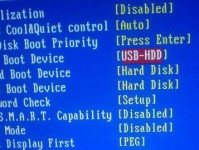在使用电脑的过程中,我们经常需要对硬盘进行分区来管理数据,提高存储效率。Win10系统自带了一个强大的分区工具——大白菜,它可以帮助我们轻松地对硬盘进行分区操作。本文将为大家详细介绍大白菜Win10分区教程,让你轻松管理硬盘空间。
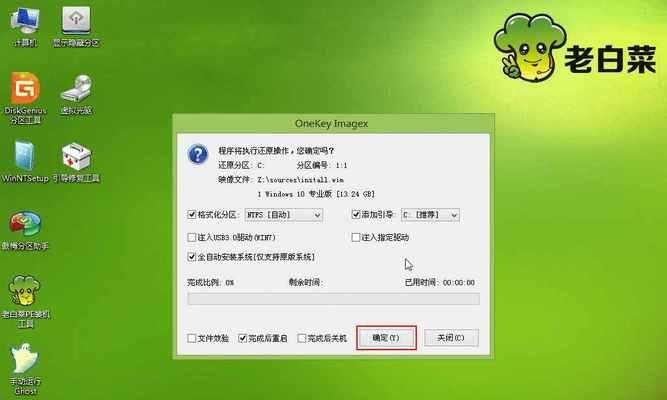
一、如何打开大白菜分区工具
1.打开“此电脑”或者“我的电脑”窗口,找到要进行分区的硬盘。
2.右键点击该硬盘,选择“管理”选项,再选择“磁盘管理”。
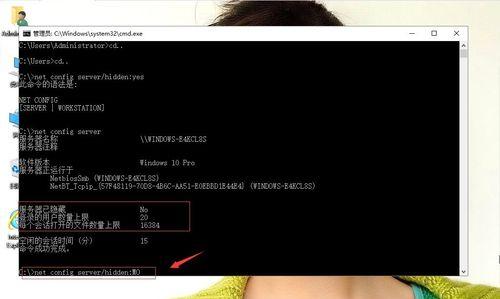
3.在磁盘管理界面中,你会看到所有的硬盘和分区列表。
4.在列表中找到你想要对其进行分区的硬盘,右键点击它,选择“新建简单卷”。
二、创建简单卷并设置大小
1.在新建简单卷的向导中,点击“下一步”。
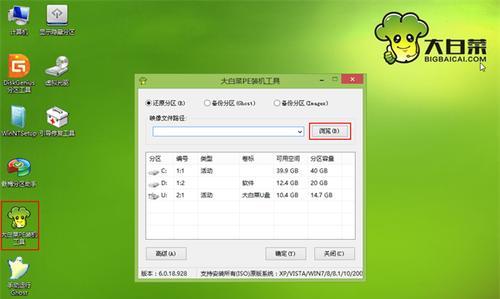
2.在卷大小界面,可以设置卷的大小,可以选择使用默认的最大可用空间,也可以手动输入大小。
3.点击“下一步”继续。
4.在分配卷的选项中,选择“格式化该卷并为此卷分配一个驱动器号码”。
5.选择文件系统和默认的分配单元大小,也可以根据需要进行修改。
6.点击“下一步”继续。
三、对已有分区进行调整
1.在磁盘管理界面中,找到已有的分区,右键点击该分区。
2.选择“压缩卷”选项。
3.输入要压缩的空间大小,或者直接使用默认值。
4.点击“压缩”按钮开始压缩。
四、删除不需要的分区
1.在磁盘管理界面中,找到要删除的分区,右键点击该分区。
2.选择“删除卷”选项。
3.在弹出的确认对话框中点击“是”进行确认。
五、扩展分区空间
1.在磁盘管理界面中,找到已有分区的空闲空间,右键点击该空间。
2.选择“扩展卷”选项。
3.在扩展卷的向导中,点击“下一步”。
4.在卷大小界面,选择要扩展的大小,可以使用默认的最大可用空间。
5.点击“下一步”继续。
六、分区的注意事项
1.在进行分区操作前,建议备份重要的数据,以免操作失误导致数据丢失。
2.分区操作需要管理员权限,确保你使用的账户具备管理员权限。
3.不要随意删除系统分区,以免导致系统无法正常启动。
4.当前已挂载或正在使用的分区无法进行调整,需要先卸载或停止使用后才能进行。
通过本文的大白菜Win10分区教程,你已经掌握了如何打开大白菜分区工具、创建简单卷、调整已有分区、删除不需要的分区以及扩展分区空间的技巧。希望这些知识可以帮助你更好地管理硬盘空间,提高工作效率。记住,在进行分区操作时要谨慎操作,避免误操作导致数据丢失。